Numerar ecuaciones automáticamente en Word
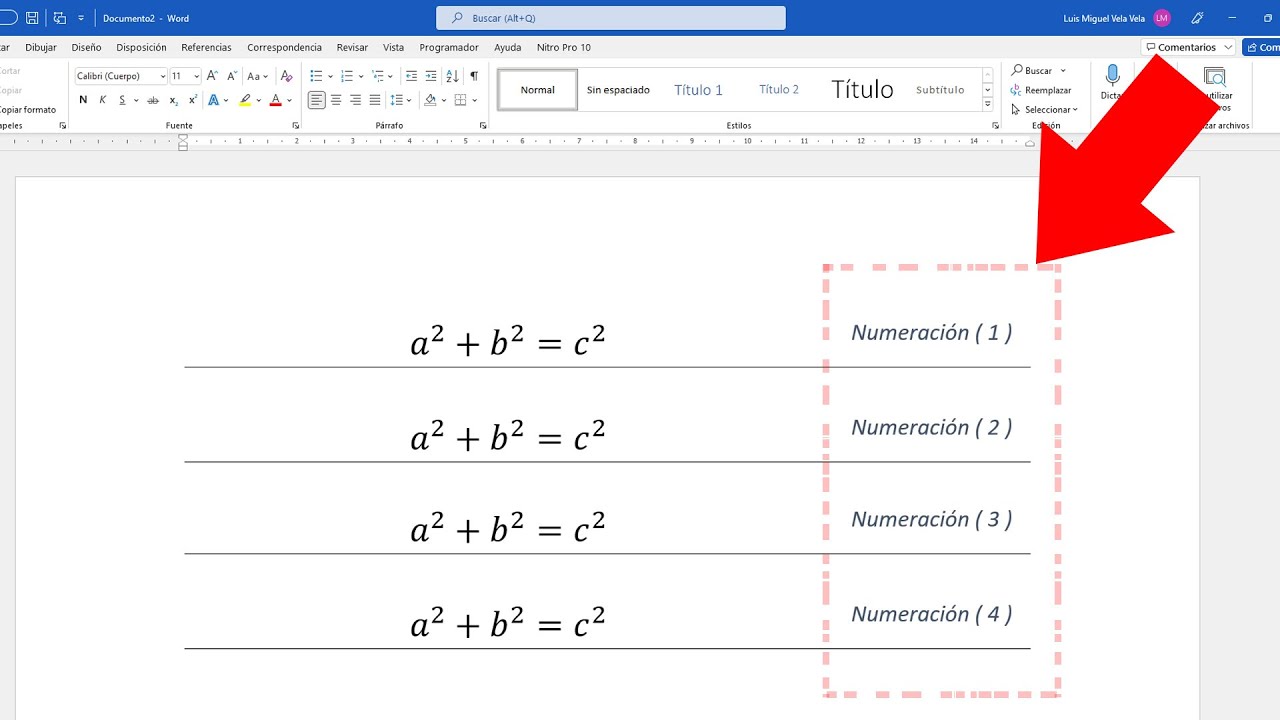
[Música] bienvenidos a este nuevo vídeo yo soy miguel vela de tu canal el bigote y en esta oportunidad vamos a aprender a enumerar ecuaciones pero de una forma automática bien yo acá tengo miren un breve ejemplo donde vamos a enumerar de manera automática lo que vamos a hacer el día de hoy miren es poner esta palabrita y con una numeración que va a crecer de manera automática y lo vas poder insertar muy fácilmente en cualquier parte de tu documento word miren por ejemplo vengo acá me voy a tabla tabla rápida y inserto miren esta ecuación lo que quiero que observen es que acá miren hay una numeración ok y esta palabrita que esa ecuación obviamente que también puede variar y acá acá nosotros podemos agregar miren nuestra ecuación bien acá está pueden venir a insertar extraña insertar y acá están todas las ecuaciones miren algunos ejemplos que ustedes lo pueden insertar rápidamente y obviamente también lo pueden cambiar no yo voy a insertar más abajo miren por acá voy a insertar otra ecuación otra numeración con su ecuación no y acá por ejemplo podríamos poner a más b igual así no y ahí tenemos una ecuación y miren a la derecha nos está numerando de manera automática esto es lo que vamos a hacer el día de hoy bien perdón yo voy a abrir otro documento en word para crearlo desde cero aquí vamos a trabajar ok voy a cerrar esto voy a cerrar esto y vamos a abrir el documento word en blanco bien lo que vamos a hacer primero es insertar miren vamos a insertar nuestra tablita pestaña insertar tabla y lo recomendable es que hagan una tabla de 2 x 1 ok 2 x 1 de tal forma bien luego de eso luego de eso vamos a venir nuevamente a la pestaña insertar pestaña insertar y a la derecha superior en el grupo de símbolos vamos a dar un clic en ecuación ok directamente vamos a dar un clic en ecuación y nos va a insertar bien nos va a insertar este cuadradito o este rectángulo recuadro donde nos pide escribir la ecuación bien podemos hacerlo podemos hacerlo un poquito más grande viene un poquito más alto le podemos dar más alto y a la ecuación acá la ecuación se lo seleccionamos y vamos a cala para la pestaña disposición pestaña disposición y acá le vamos a poner en el centro mirá acá un clic game bien queda en el centro y le vamos a traer lo vamos a tener un poquito más a la derecha aquí es a la derecha miren aquí en la derecha es donde va es donde vamos a insertar a nuestra numeración automática bien para ello vamos a ir a la pestaña referencias pestaña referencias y vamos a buscar en el centro miren a que en el centro dice insertar título insertar título le vamos a dar un clic acá nos va a saltar esta ventanita y miren acá vamos a crear un nuevo rótulo ok el rótulo es prácticamente la palabra que va a ir en tu bueno numeración no el nuevo rótulo un clic y acá miren acá le vamos a poner por ejemplo que le podríamos poner a ver numeración vamos a poner miren yo estoy poniendo cualquier cosa realidad numeración y voy a poner entre paréntesis solamente un paréntesis voy a abrir paréntesis y le doy en aceptar ok miren acá abajo rótulo me van a aparecer todos los rótulos que hemos creado por ejemplo yo he creado ecuación miren ecuación y ahora estoy creando numeración bien y estoy abriendo un paréntesis y aquí en título es como vienen acá es como se va a ver lo único que hacemos acá es cerramos paréntesis y damos un espacio que estamos un espacio y también numeración 1 le vamos a dar en aceptar le vamos a dar en aceptar y miren nos aparece acá abajo pero lo vamos a seleccionar todo y lo vamos a cortar ok con control x o también clic derecho cortar miren clic derecho cortar y lo pegamos dónde queremos que vaya cada clic derecho le vamos a dar acá en pegar bien o control v ok control v ya lo tenemos bien miren ahí está lo voy a subir un poquito a esto a esto le tienen que centrar acá nuevamente en disposición y le damos en el centro y ahí lo tenemos en el centro bien ahora sí mire ahora si también podríamos quitar si gusta miren podríamos quitar los bordes acá miren acá en bordes ok seleccionamos todo o seleccionamos aquí bien seleccionamos aquí seleccionamos aquí nos vamos a insertar y acá en tabla miren perdón perdón a ver en inicio acá en la pestaña inicio a cada pestaña inicio le vamos a dar sin borde o si quieres que aparezca un borde también lo podemos dejar por ejemplo con la línea de abajo gay solamente con la línea de bajo borde inferior bien acabamos de insertar un rótulo y la ecuación ahora sí vamos a hacer lo siguiente vamos a seleccionar todo de nuevo seleccionamos todos nuevos miren seleccionamos todo de nuevo nos vamos a cada pestaña insertar nos vamos a tabla y en tabla rápida miren acá en tablas rápidas abajo dice guardar miren sección en galería de tablas le vamos a dar un clic en guardar selección en galería de tablas un clic y acá le ponemos el nombre que vamos a insertar a cada momento no yo le voy a poner mi nombre por ejemplo el tiroteo ustedes deberían ponerle tabla de ecuación no sé algo referente no y le damos en aceptar miren el tío te qué puesto ahora si yo vengo acá abajo me voy a apestar insertar nuevamente me voy a tabla y en tablas rápidas ya va a estar miren acá el tiro tex tex trabajo mínimo el tiroteo un clic y miren que me aparece numeración 2 ok vamos a acercar vamos a insertar más abajo miren tabla tabla rápida y acá lo tenemos a ok miren ahí está ok vamos enter insertar tabla tabla rápida y lo tengo por acá este es el diseño que yo utilicé el primero le puse ecuación ecuaciones un clic y miren tengo otro tipo de ecuación y también puedo insertar mientras rápida dos tipos ok miren este este le dejé todos los bordes y acá en en el de arriba solamente le dejé la línea hacia abajo gay los pasos son muy simples no te olvides seleccionas miremos insertas tus 22 tu tablita de 2 x 1 acá inserta su ecuación insertar ecuación vienes aquí y te vas a referencia miren en la segunda acá en la segunda en la segunda columna la base referencia insertar título y acá creas un nuevo rótulo bien podríamos poner este que vamos a poner a paréntesis acepto y acá me aparece en el título cómo va a salir no cierro paréntesis acepto y a éste le llevo lo corto y lo pego acá bien tuvo un poquito y seleccionamos todo y ahora sí lo guardamos acá en la tableta insertar tabla tabla rápida y le damos en guarda selección en galería acá le ponemos miguel vela por ejemplo acepto y eso es todo vengo acá miren vengo acá abajo insertar tabla tabla rápida y miguel vela está acá mire acá están miguel vera le doy un click y miren como la numeración va creciendo un tomate uno no salta también vienen 12 en el en acá miren en este tipo de numeración para esta ecuación le puse de la palabra numeración y también me sigue tiene ordenado de 1 2 4 eso sería todo si tienes alguna pregunta alguna duda puedes comentar este vídeo para yo responderte bien no te olvides de suscribirte a tu canal el biotech y nos vemos hasta la próxima [Música] i y